
Grafik kartı (Ekran kartı) oyunlarda sistemin en önemli bileşeni haline gelmektedir. Peki ama ekran kartınızda Kaç GB hafıza (RAM) bulunur ? bu bilgiyi ortaya çıkartmanın birden fazla yöntemi mevcuttur. Daha önceki
makalelerimizde program yardımı ile , script yardımı ile ... ilgili bilgiyi bulmayı açıklamıştık aşağıdaki yazıda Windowsun her sürümünde geçerli olan ve hiçbir ek uygulama yada script kullanmadan ekran kartı belleğini bulmayı açıklamaya çalışacağız. Birkaç tür video belleği vardır bunlardan "dedicated video memory (VRAM)" ekran kartınızın toplam belleğini bulmada kullanılabilir. Dahili bir grafik kartınız varsa buna ayrılan bellek sisteminizin RAM (Hafıza) belleğidir. Aşağıdaki adımları izleyerek programsız Ekran kartı belleğinizi bulabilirsiniz.
Ekran kartı (Grafik kartı) belleğini Programsız bulalım
1. Masaüstünüzde herhangi bir yere sağ tıklayın ve Görüntü ayarları kısmını seçin ,
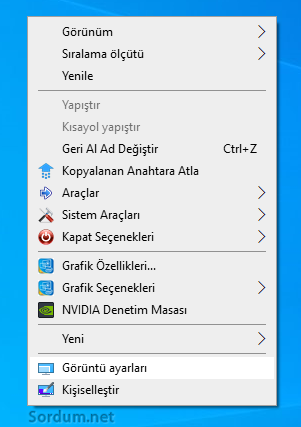
2. Yeni açılacak olan pencerede kaydırma çubuğunu aşağıya doğru kaydırın ve dip kısımda bulunan "Gelişmiş Görüntü ayarları" kısmına tıklayın
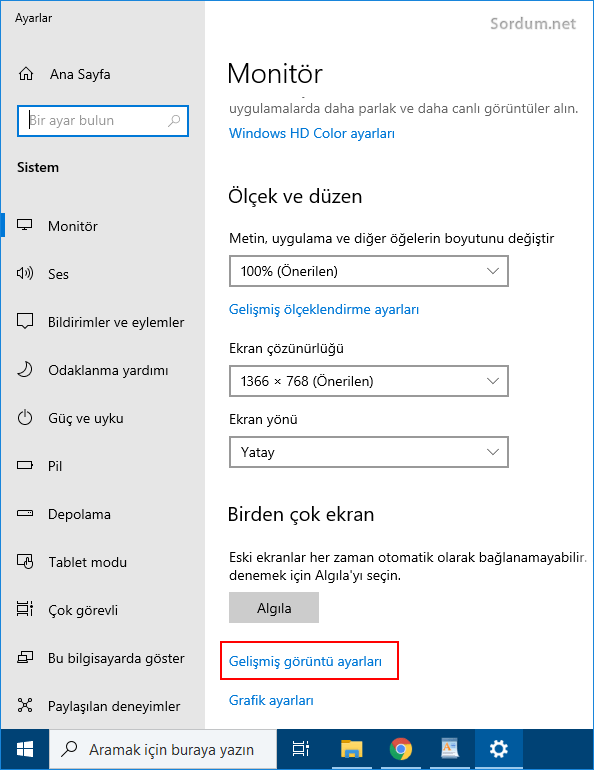
Eğer aynı sayfayı bir komutla açmak isterseniz aşağıdaki komutu kullanabilirsiniz.
control.exe desk.cpl,Settings,@Settings
Komutu çalıştır penceresinden uygulayabileceğiniz gibi bir script içerisinden de çalıştırabilirsiniz. Komut ile üstteki resimde yeralan ayarlar penceresi açılacaktır.
3. Gelişmiş Görüntü ayarlarına tıklandığında açılacak olan pencerede "Ekran 1 için görüntü bağdaştırcısı Özellikleri" kısmına tıklayın.
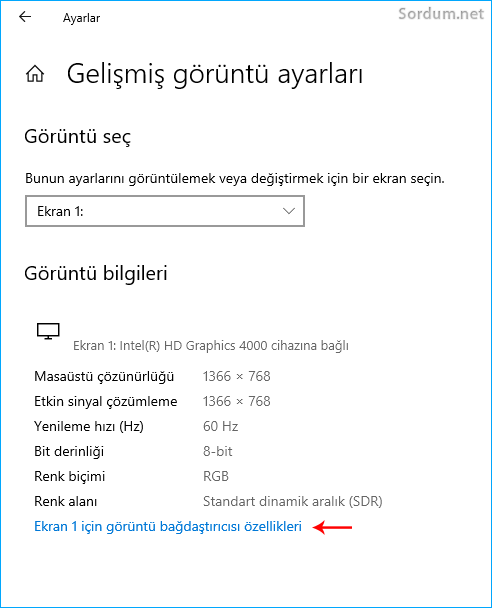
Görüldüğü üzere bendeki Laptopun dahili grafik kartı olan Intel (R) HD Graphic 4000 in 1,8 GB lık belleği bulunmaktadır.
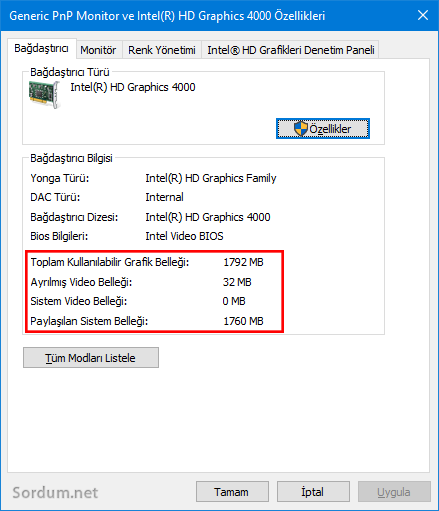
Directx tanı aracı yardımı ile grafik kartı hafızasını bulalım
Gel gelelim Üstteki yöntemle bulunan Grafik kartı hafızası sadece varsayılan Ekran kartının Mevcut RAM ını verecektir eğer laptop kullanıcısı iseniz ve hem dahili hemde harici ekran kartlarınız varsa bu durumda en iyi yöntem çalıştır penceresinden aşağıdaki komutu vermektir
dxdiag
Açılan DirectX tanı aracı penceresinde sistem sekmesinin hemen sağında bulunan "1 Görüntüsü" (Yine saçma bir çeviri) ve "2 görüntüsü" sekmeleri bize dahili ve harici ekran kartlarımızın hafızaları hakkında bilgi verecektir. Mesela Dahili ekran kartımın hafızasını aşağıda görüyorsunuz
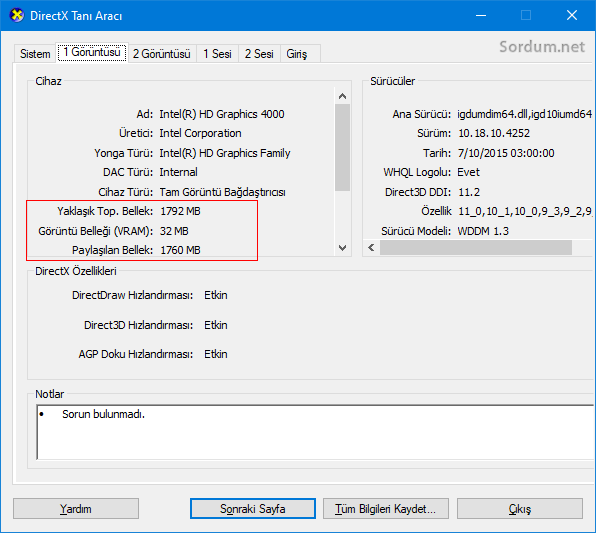
Harici ekran kartımın hafızasına ise "2 görüntüsü" sekmesine geçerek ulaşabiliyorum.
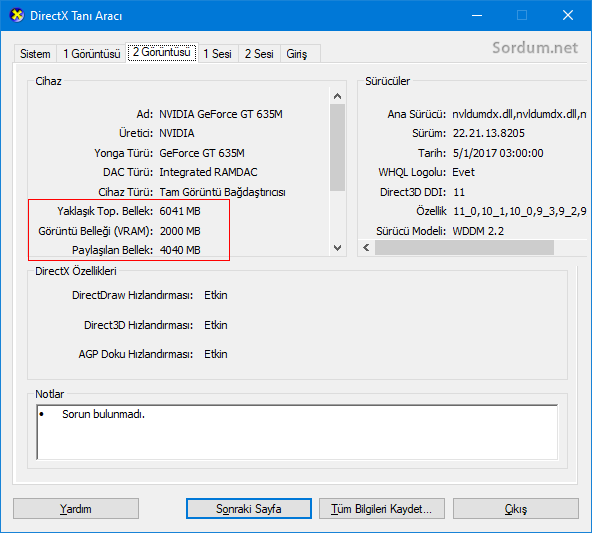
Dxdiag yöntemi bütün windows sürümlerinde geçerli olan ve herhangi bir script veya Program kullanmaya gerek bırakmayan genel bir Ekran kartı hafızası bulma yöntemidir.
Görev yöneticisi yardımı ile grafik kartımızın hafızasını bulalım
Klavyemizdeki Ctrl + Shift + Esc tuşlarına aynı anda basalım karşımıza Görev yöneticisi açılacaktır. Performans sekmesine geçiş yapalım ve burada en dipte yeralan GPU kısmına tıklayalım. Grafik kartı (ekran kartı) hafızamızın kaç Gb olduğunu sağ taraftaki grafikte görebiliriz.
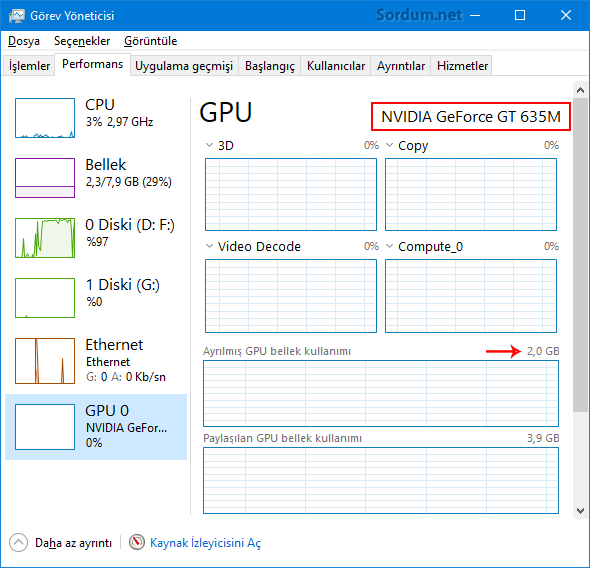
Sistem bilgisi aracı yardımı ile Grafik kartımızın Ram miktarını bulalım
Çalıştır penceresinden aşağıdaki komutu verelim
msinfo32
Karşımıza sistem bilgisi aracı açılacaktır. Sol taraftaki menülerden Bileşenler - Görüntü kısmını seçelim böylece sağ tafata mevcut ekran kartlarımız ve bunlara ayrılan Hafıza miktarını görebilirz.

Aygıt yöneticisinden grafik kartını bulmak
Çalıştır penceresinden aşağıdaki komutu verelim
devmgmt.msc
Açılan aygıt yöneticisinde Görüntü bağdaştırıcıları kısmına gidip Ekran kartlarımızın ismini öğrenebiliriz. Burada RAm miktarı ile ilgili bilgi bulunmasa bile Google de ilgili modeli araştırıp Ram miktarını öğrenebiliriz.
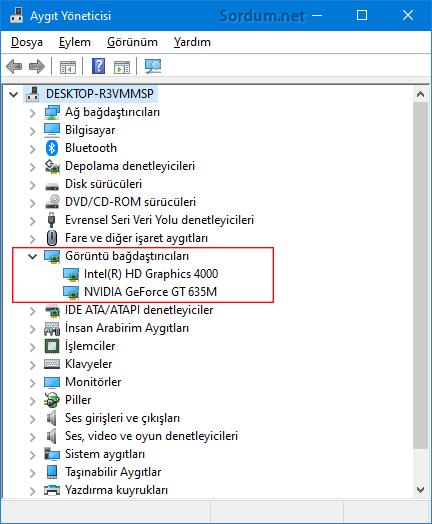
- Bir tıkla Grafik kartı modelini ve Ram miktarını bulalım Burada
- Windows 10 da ekran kartları arasında geçiş yapalım Burada
- Görev yöneticisinden Grafik kartı performansını izleyelim Burada
- Nvidia Grafik kartınız sahtemi test edin Burada
- Sağ tuştan Intel grafik seçeneklerini kaldıralım Burada
- Intel HD grafik kartında Pil tasarrufu ayarı Burada
- Nvidia Grafik kartı sürücüsünü casus yazılımsız kuralım Burada
- Bir komutla grafik kartı Belleğinizi bulun Burada




Progama gerek yok yavuz , selamlar
Bu kadar kolay olduğunu bilmiyordum. Teşekkür abi
Xp , Microsoftun Ödüllü tek işletim sistemidir.
Eskiden windowsXP olsun windows7 olsun masaüstü sağtık dedinmiydi oradan özelliklere girer bu bilgiyi bir iki tıkla daha kolay bulurduk. Şimdi basit bir bilgiyi görebilmemiz için kırk takla attırmaya and içmiş microsoft.
Evet kesinlikle gerek yok, hem windows çok daha doğru bilgi verecektir.
güzel bilgi. bunun için yazılım kullanmaya gere olmadığına sevindim. yazılım kurma taraftarı değilim.